OneDrive bilgisayar oyun kurulumlarımı mahvediyor
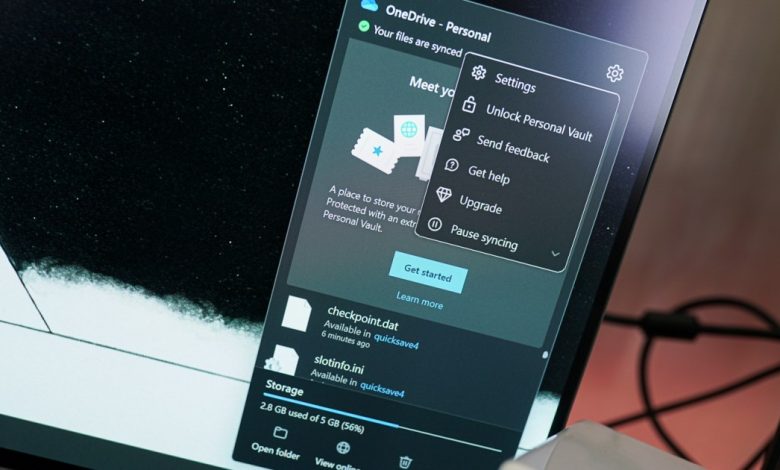
OneDrive kullanmıyorum ama Microsoft kullanmamı sağlamak konusunda kararlı. Yeni bir bilgisayar kurduğunuzda OneDrive, oturum açtığınız Microsoft hesabına göre dosyaları otomatik olarak eşitlemeye başlar. Bu normalde bir sorun değildir, ancak sık sık cihaz değiştiren bir PC oyuncusuysanız oldukça baş ağrısına neden olabilir.
Üstesinden gelinmesi imkansız bir sorun değil ve OneDrive’ı istediğiniz zaman kapatabilirsiniz. Ancak sık sık PC’lerde dolaşan biri olarak Microsoft’un bulut depolama hizmetinin devre dışı bırakılması yerine dahil edilmesini diliyorum.
Çatışma yaratmak
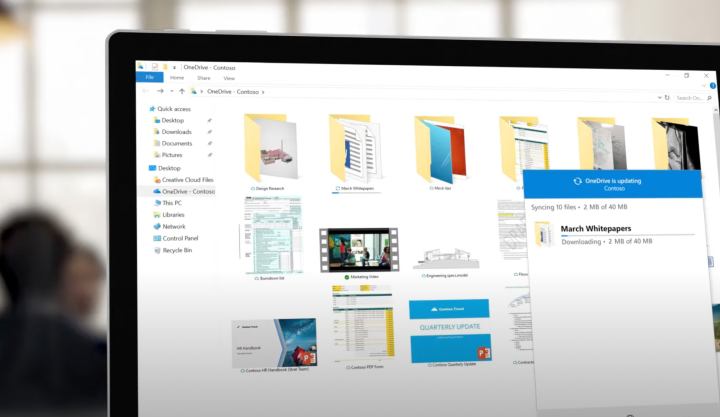
OneDrive ve PC oyunlarındaki asıl sorun belgeler klasörünüzdür. Bu, yeni bir bilgisayarda Microsoft hesabınızda oturum açtığınızda OneDrive’ın otomatik olarak eşitlediği varsayılan konumlardan biridir ve bilgisayar oyuncusuysanız kritik bir konumdur. Cihazlar arasında geçiş yaparken, sizi oyunlardaki ayarları yapmaktan alıkoyacak veya bazen belirli oyunları oynamanızı engelleyecek çatışmalara kapılabilirsiniz.
Bir örnek vereyim. Red Dead Redemption 2 Oyunu nereden satın aldığınıza bakılmaksızın çalışmak için Rockstar Launcher’ı gerektirir. Pek çok program gibi Rockstar Launcher ayarlarınız da OneDrive ile otomatik olarak senkronize edilen belgeler klasörünüzde saklanır. Oyunu başlatmaya gittiğinizde Rockstar Launcher, oyunu başka bir bilgisayarda başlattığınızı varsayarak OneDrive’da önceden depolanan ayarlar dosyasında takılı kalacak ve oynayamayacaksınız.
Bu sorunu çözmenin tek yolu başlatıcıyı silmek, hem OneDrive’daki hem de yerel olarak ayarlar klasörünü silmek, OneDrive’dan çıkmak ve başlatıcıyı yeniden yüklemektir. Aksi takdirde oyununuzu oynayamazsınız.
Başka bir örnek yakın zamanda başıma geldi. Ben kıyaslama yapacaktım Assassin’s Creed Valhalla Asus ROG Zephyrus G14’te ancak grafik ayarlarım geçerli olmuyor. Yaklaşık 30 dakikalık sorun giderme ve yeniden yükleme işleminden sonra nihayet oyunun ayarlar dosyasını buldum – ve kesinlikle OneDrive ile senkronize edilmiş bir ayarlar dosyası uyguluyordu ve her uygulamaya çalıştığımda ayar değişikliklerimin üzerine yazıyordu.
Bunların her ikisi de basit çözümlere sahip küçük sorunlardır, ancak şu anda öyle hissettirmiyor. Bunun gibi sorunlar şu anda açıklanamaz görünüyor ve genellikle sizi normal sorun giderme adımlarından oluşan uzun bir yola sokar ve hiçbir şey ifade etmez.
Varsayılan olarak etkinleştir

Bu OneDrive’a özgü bir sorun değil. Herhangi bir bulut depolama hizmeti kullanıyorsanız ve oyun ayarları dosyalarınız gibi şeyleri senkronize etmeye başlarsanız bazı çakışmalarla karşılaşmanız kaçınılmazdır. OneDrive’a özgü sorun, dosyaları Windows’ta otomatik olarak senkronize etmesidir. Benzer çatışmalarla karşılaşabilirsiniz ve bunun OneDrive ile bir ilgisi olduğu konusunda daha akıllı olamazsınız.
Microsoft’un Windows kullanıcılarını uygulamalarına yönlendirdiği tek durum kesinlikle bu değil. OneDrive bir örnektir, ancak aynı zamanda Microsoft Edge’e, Microsoft Store’a ve hatta belirli bir dereceye kadar Xbox uygulamasına da sahibiz. Edge’in durumu o kadar kötü ki Sınır korur Microsoft’un Windows kullanıcılarını üçüncü taraf bir tarayıcı yerine Edge’de tutmaya çalıştığı tüm zamanları ayrıntılarıyla anlatan özel bir sayfa.
OneDrive’ın durumu benzersizdir çünkü giderilmesi her zaman kolay olmayan gerçek sorunlara neden olabilir. Microsoft’un bulut depolama hizmetini PC’ye dahil etmesini takdir ediyorum, ancak bu, vazgeçmek yerine dahil olmanız gereken bir şey olmalı.
OneDrive’dan nasıl çıkılır

Görev çubuğunuza gidin ve buluta benzeyen simgeye sağ tıklayın. Sağ üst köşedeki dişli simgesini seçin, ardından Ayarlar. Açılan pencerenin altında Hesap, seçme Bu bilgisayarın bağlantısını kesin. Bu ayarlar menüsü, OneDrive’ın bilgisayarınızdan başlatılmasını devre dışı bırakma seçeneğine sahipti, ancak artık yok.
Bunun yerine başlangıç uygulamalarını aramanız gerekecek. Arama çubuğunu açmak ve “Başlangıç uygulamaları”nı aramak için Windows anahtarınızı kullanın. Aşağı kaydırıp Microsoft OneDrive kutusunun işaretini kaldırabilirsiniz. Bu, istemiyorsanız senkronizasyonu cihazınızdan uzak tutacak iki koruma katmanıdır.
Elbette, OneDrive ayarları menüsünden belirli dosya ve klasörleri senkronizasyonun dışında bırakabilirsiniz, ancak çoğu kullanıcının PC oyunları için bu oldukça zorlu süreçten geçmek istemeyeceğinden şüpheleniyorum.
Ne olursa olsun, PC oyunlarınızla ilgili bazı garip sorunlarla karşılaşıyorsanız, özellikle de harici başlatıcılar ve ayar dosyaları söz konusu olduğunda, OneDrive’ın (veya başka bir bulut depolama hizmetinin) katılımını küçümsemeyin. Sorun gidermede sizi büyük bir baş ağrısından kurtarabilir.
Editörlerin Önerileri





